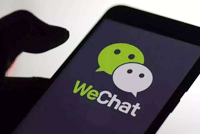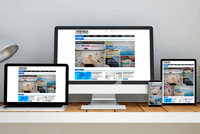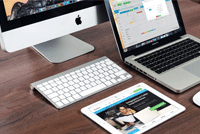AI之常见的技巧运用实例。AdobeIllustrator是一种应用于出版、多媒体和在线图像的工业标准矢量插画的软件,作为一款非常好的图片处理工具,AdobeIllustrator广泛应用于印刷出版、专业插画、多媒体图像处理和互联网页面的制作等,也可以为线稿提供较高的精度和控制,适合生产任何小型设计到大型的复杂项目。
1.选择圆角矩形工具
2.按住上下方向键便可增大和缩小圆角
3.按左可以画矩形,换右可以画左右各是半圆的(像操场跑道)图形文字工具的垂直方式选中文字工具时,按SHIFT点一下便是垂直输入查找/替换字体时查看字体预览的小技巧:当使用AI的(文本>查找字体)时,文件使用字体显示框和可替换字体列表框中,使用右键点击字体名称,可出现文件中使用该字体的头几个文字,这样就比较容易查找和确认。
好玩:(AI里的彩蛋)字还有表情按住Alt键的同时并点击文字----查找字体命令,在对话框中出现的字体后,通常显示字体类型的位置,改变为显示表情。呵呵,看看这些表情各代表什么字体类型?AI的物件与物件向中对齐关系可不可以设置成跟CD一起,被对齐物件固定不动?在应用对刘面板前再点一下想做为基准的物体,而不是全选后直接运用对齐面板。
即:一,全选所有要对齐物体
二,再次用鼠标点一下你想做为基准的物体
三,运用对齐面板
四,得到你想要的效果,
即:只是其它物体向要对齐的物体对齐,而不是所有物体向中心对齐另:AI10或以下版本,选中全部物件后,按着CTRL或ALT键再单击要固定的物件对齐也可绘制多边形:画多边形时,除了直接在边数那里填上X之外,
还有一个方法:就是按住多边形工具,且不释放鼠标。然后按方向键的向上或向下,可以增加或减少边数。。
补充:上下键是AI里的一个特殊功能。用处很多的,需要随处留心就会发现,画表格可以增减,圆角可改变大小。。。等等又发现(AI里的彩蛋),真多呀,真好玩按住ALT键单击AI下面的状态栏下有个黑三角,会出现很多彩蛋查看——有"已售出的Illustrator套数"你可以看到什么,过几秒钟刷新一下,你又看到什么,数量在不停的变化,每秒钟都有Illustrator售出...还有大眼睛呢,点那个眼睛它一直来回的盯着...
在AI里未转曲线时文字做渐变的方法:在AI中未转成曲线的文字是无法使用渐变填充的,使用以下方法就可以了。
1.首先打上你要的字
2.把字应用一下图形样式里中的默认样式,要记得是图形样式里的第一个样式默认,而不是其它样式
3.然后把字体里的描边再变成无,在这个基础上就可以应用渐变了,还能编辑字体.也可以:打上字后,再做一个渐变色并将此渐变填充定义为图形样式,选择要填充成渐变的文字,然后应用刚才定义的图形样式。还有一个方法,就是用字符的外观也可以填充渐变,方法是:打上字,然后在字的外观面板上点上面的三角下拉菜单,选择添加新填充,然后然后应用渐变。
新奇好玩:AICS2可以自定义启动画面
1、这个启动画面的格式是PNG格式的,所以可以自己创建或者编辑任何一幅素材,注意这种格式的启动画面可以支持透明,所以可以任凭发挥你的创意
2、默认的AICS的启动画面是使用“AI_Splash.PNG”文件,所以万一这个文件不在的话,启动AICS的时候将省掉启动画面的显示,直接进入程序欢迎画面。找到X:\IllustratorCS2\SupportFiles\Contents\Windows\AI_Splash,先装它做一下备份,以防以后要恢复该启动画面时使用;
3、输出自定义的图形,打开刚才制作好的文件,选择文件----输出,从文件格式保存类型里选择PNG,找到X:\IllustratorCS2\SupportFiles\Contents\Windows作为存盘位置,然后存储该文件为AI_Splash,保存,然后弹出了PNG格式的存储选项对话框。在aics2中,灰度可以直接对灰度图片进行填充专色,前提是图片要转为灰度,在aics却不能!ai8.0里面也可以做的大家经常用到选择取消选择要在页面点一下,有快键ctrl+shift+A可取消选择的呵呵。
还有一个小技巧:缩字距alt+方向键缩行距alt+方向键很好用的